У цій статті наведено покрокові вказівки, як зробити зображення Microsoft Lens доступними для людей з особливими потребами.
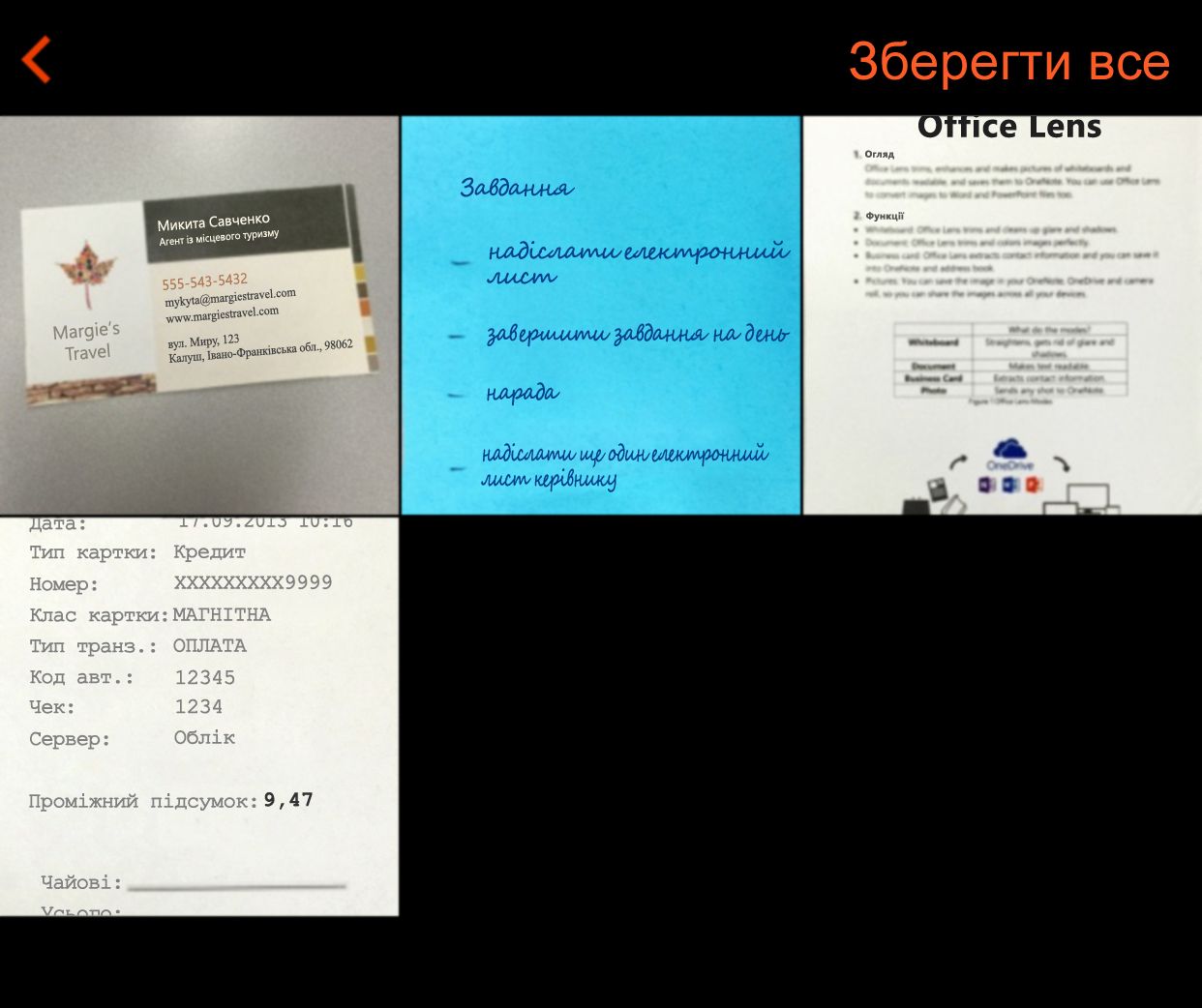
Ви можете допомогти незрячим і людям зі слабким зором визначати та розуміти, Microsoft Lens зображення можуть легко створювати спеціальні можливості.
Практичні поради із забезпечення спеціальних Microsoft Lens зображень
У таблиці нижче наведено основні поради щодо того, як створити Microsoft Lens зі спеціальними можливостями для людей з особливими потребами.
|
Рекомендація |
Пошук елементів |
Пояснення |
Вказівки |
|
Додайте чіткий заголовок до зображення. |
Перевірте поле Назва в поданні Експорт до. |
Очищення заголовків зображень допоможе користувачам визначити зображення та вирішити, чи потрібно їм досліджувати його. Описовий заголовок також полегшує розуміння вмісту зображення. |
|
|
Передаючи інформацію, не покладайтеся лише на колір. |
Щоб знайти екземпляри колірного кодування, візуалізуйте зображення. |
Незрячі люди та користувачі зі слабким зором або колірною сліпотою можуть пропустити інформацію, відтворену за допомогою певних кольорів. |
Намагайтеся не записувати зображення, які забарвляться в колірнекодування. |
|
Обіти зображення, щоб включити лише важливу інформацію. |
Щоб переконатися, що зображення не містить непотрібних відомостей або пустих областей меж, наочно відсканувати їх. |
Якщо зображення обтинано належним чином, користувачі можуть скористатися можливостями масштабування пристрою, щоб переглянути докладні відомості про нього. |
Додавання заголовків до зображень
Використання заголовка зображення залежить від програми, у якій використовується зображення. Якщо експортувати зображення Microsoft Lens, наприклад до бібліотеки фотографій пристрою або OneDrive, вміст заголовка використовуватиметься як ім'я файлу зображення. Якщо експортувати зображення до OneNote, як підпис зображення використовуватиметься заголовок.
Під час збереження зображення можна вказати заголовок зображення. У поданні Експорт для визначення назви в полі Назва.
Технічна підтримка клієнтів з особливими потребами
Корпорація Майкрософт прагне забезпечити якомога кращі умови роботи для всіх своїх клієнтів. Якщо у вас є особливі потреби або ви маєте запитання щодо спеціальних можливостей, зверніться по технічну підтримку до служби Microsoft Disability Answer Desk. Її фахівці чудово знають, як використовувати численні спеціальні засоби, і можуть надавати допомогу англійською, іспанською, французькою й американською мовами жестів. Щоб отримати контактні дані для свого регіону, перейдіть на сайт служби Microsoft Disability Answer Desk.
Якщо ви користувач у державній установі, комерційній організації або на підприємстві, зверніться до корпоративної служби підтримки Disability Answer Desk.










